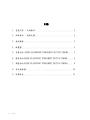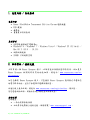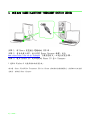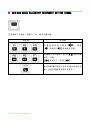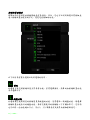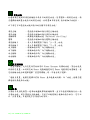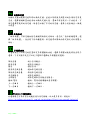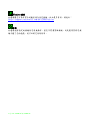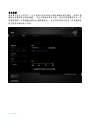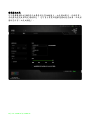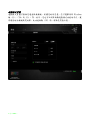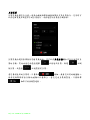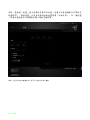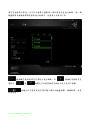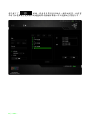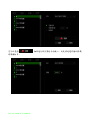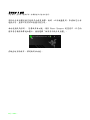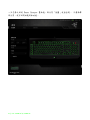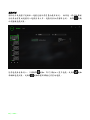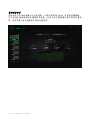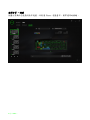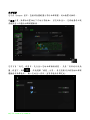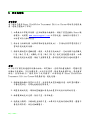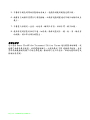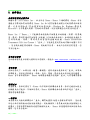0 | For gamers by gamers™
Razer BlackWidow Tournament Edition 配備專為遊戲研發的全新 Razer™ 機械
軸,能提升 Razer BlackWidow 遊戲鍵盤的速度和反應,其效能讓現下任何機械軸
都望塵莫及。
藉由全球頂尖電競選手的測試和驗證,與其他標準機械軸相較,我們更能準確的
掌握最佳鍵程,以提高快速輸入指令時的精準度並降低偏誤。
現有 Chroma 個人化背光技術加持,這款遊戲界指標鍵盤的強大個人化功能,提
供個別按鍵獨立設定的多色繽紛背光,大大提高技術門檻。設計方面則是承襲
BlackWidow 的優良傳統,Razer BlackWidow Tournament Edition Chroma 將帶
給您全然不受限的自由,釋放您狂野的內在,要達成這樣的成就不僅靠令人驚豔
的光譜色光,個人化的背光設定更是關鍵。

1 | razer™
目錄
1. 包裝內容 / 系統要求 ..................................... 2
2. 註冊資訊 / 技術支援 ..................................... 2
3. 技術規格 ................................................ 3
4. 配置圖 .................................................. 4
5. 安裝你的 RAZER BLACKWIDOW TOURNAMENT EDITION CHROMA ..... 5
6. 使用你的 RAZER BLACKWIDOW TOURNAMENT EDITION CHROMA...... 6
7. 調整你的 RAZER BLACKWIDOW TOURNAMENT EDITION CHROMA...... 8
8. 安全與維護 ............................................. 29
9. 法律條文 ............................................... 31

2 | For gamers by gamers™
1. 包裝內容 / 系統要求
包裝內容
Razer BlackWidow Tournament Edition Chroma 遊戲鍵盤
USB 纜線
攜帶盒
重要產品資訊指南
系統要求
附USB連接埠的PC電腦/Mac
Windows® 8 / Windows® 7 / Windows Vista® / Windows® XP (32 位元) /
Mac OS X (10.8 – 10.10)
網際網路連線
200MB 可用硬碟空間
2. 註冊資訊 / 技術支援
立即申請一個 Razer Synapse 帳戶,以取得產品保固狀態即時資訊。欲知更多
Razer Synapse 相關說明及其他功能細節,請造訪:www.razerzone.com/tw-
zh/synapse。
如您已擁有 Razer Synapse 帳戶,可直接在 Razer Synapse 應用程式中選取您
的電子郵件地址,並自下拉選單中選擇保固狀態。
欲進行線上產品註冊,請造訪 www.razerzone.com/registration。請注意,
若您透過網站註冊,將無法在線上檢視產品保固狀態。
技術支援
您的權益:
一年的有限原廠保固
如欲尋求免費線上技術支援,敬請瀏覽:www.razersupport.com。

3 | razer™
3. 技術規格
技術規格
施以 50 克力道即可觸發的 Razer™ 機械式按鍵軸
按鍵壽命高達六千萬次點擊
Chroma 繽紛效果光支援 1,680 萬色可個人化燈效
精巧外形
10 鍵防衝突防鬼鍵功能
全可編程按鍵,具即時巨集錄製功能
可拆卸式編織 USB 纜線與隨附繫帶
便攜保護殼
1000Hz 超快輪詢率
支援 Razer Synapse
產品尺寸與重量:
寬度 154 公釐 / 6.07 吋
高度 39 公釐 / 1.54 吋
長度 366 公釐 / 14.40 吋
重量 950 公克 / 2.09 磅

4 | For gamers by gamers™
4. 配置圖
A. 音量控制鍵
B. 媒體鍵
C. 即時巨集錄製鍵
D. 遊戲模式鍵
E. 睡眠模式鍵
F. USB 纜線

5 | razer™
5. 安裝你的 RAZER BLACKWIDOW TOURNAMENT EDITION CHROMA
步驟 1: 將 Razer 裝置接上電腦端的 USB 埠。
步驟 2: 當系統提示時*,進行安裝 Razer Synapse 軟體,或自
www.razerzone.com/tw-zh/synapse 下載安裝程式,以進行安裝步驟。
步驟 3: 建立 Razer ID,或以現有的 Razer ID 登入 Synapse。
* 適用於 Windows 8 或更新版本的作業系統。
請注意:Razer BlackWidow Tournament Edition Chroma 預設為依光譜循環發光,若要個人化設定發
光模式,請安裝 Razer Synapse。

6 | For gamers by gamers™
6. 使用你的 RAZER BLACKWIDOW TOURNAMENT EDITION CHROMA
若需啟動下列功能,請按下「Fn」鍵及各圖示鍵。
功能鍵
副功能
音量控制功能可靜音( ) 、降低
( )及提高( )音效輸出音量。
媒體鍵可用於播放/暫停( )音軌或跳
回前一音軌
( )及跳至下一音軌( )。
使用休眠鍵可暫停所有正在執行的系統活
動,並能在電腦閒置時節省電力。

7 | razer™
快速巨集錄製
依下列步驟建立 OTF Macro Recording (OTF 巨集錄製):
1. 按下組合鍵開始錄製。
2. Macro Recording Indicator(巨集錄製指示燈)亮起,表示裝置已完成錄
製準備作業。
3. 輸入需錄製的按鍵。
4. 按 FN + F9 可停止錄製,按 ESC 鍵則可取消錄製。Macro Recording
Indicator(巨集錄製指示燈) 閃爍時,表示裝置已停止錄製,並完成儲存
巨集的準備作業。
5. 按下需要儲存此巨集的按鍵。
遊戲模式
啟動遊戲模式讓你能夠停用 Windows 鍵以避免意外觸發,讓你可以在 6 至 10 顆防
衝突鍵功能之間轉換。不僅如此,你可以透過 Razer Synapse 的遊戲模式應用程
式停用 Alt + Tab、Alt + F4 功能。當遊戲模式持續開啟時,指示燈將會發光。

8 | For gamers by gamers™
7. 調整你的 RAZER BLACKWIDOW TOURNAMENT EDITION CHROMA
注意事項:在此所列出的各項規格,建立在Razer Synapse已被妥善安裝的前提下。各項規格可能依您
目前軟體的版本以及您電腦的作業系統而有所不同。
鍵盤頁籤
鍵盤頁籤是您首次安裝 Razer Synapse 時的導入頁面。此頁面將讓您能客製化您
滑鼠的設定檔(profile)、按鍵配置、效能以及背光。

9 | razer™
資料檔
「檔案」是方便整合您所有客製化設定並能依您要求擁有無盡的設定檔。任何透
過選單更變的設定皆會被自動儲存至既有檔案並上傳至雲端伺服器儲存。
您可以藉由點擊 按鍵建立新檔案或點擊 按鍵刪除現有檔案。
並可透過 按鍵複製、輸入和輸出設定檔。 您的檔案預設名稱為「檔案
」;然而您可以於下方的「檔案名稱」文字區塊中輸入文字重新命名。
透過捷徑下拉式選單將各資料檔設至 FN + 0 - 9 後,則可快速切換資料檔。
當您透過「連接軟體」選項執行軟體或應用程式時,每組設定檔皆可設定為自動
啟動。

10 | For gamers by gamers™
客製化頁籤
您可以在客製化頁籤中修改一些基本的裝置功能,例如依照您遊戲的需求將按鍵
指派為不同的功能。在此頁籤中所做的任何變更將會自動被存檔至您目前的設定
檔中。

11 | razer™
按鍵配置功能表
剛開始時所有滑鼠的按鍵都被指定為預設。然而,您也可以利用點選所需按鈕並
進入按鍵配置功能表的方式,變更這些按鈕的功能。
以下所列為客製化選項以及該選項的說明。
預設
此選項可供您將按鍵回復至其原有功能。若需選擇預設,簡單的由按鍵配置功能
表中選擇即可。
鍵盤功能
此選項讓您能將滑鼠的按鍵變更為鍵盤的功能。若需選取一項鍵盤功能,請選擇
按鍵配置功能表內的鍵盤功能,再將您要使用的按鍵輸入下方欄位即可。您同時
也可以將一些功能鍵如 Ctrl, Shift, Alt 單獨指定或與其他按鈕搭配指定。

12 | For gamers by gamers™
滑鼠功能
此選項讓您能將該滑鼠按鍵指派為另外的滑鼠功能。若需選取一項滑鼠功能,請
先選擇按鍵配置功能表內的滑鼠功能,此時畫面中將出現 指派按鈕子功能表。
以下為您可以透過此功能所指派的各種不同滑鼠功能:
滑鼠左鍵 - 透過指派按鈕以執行滑鼠左鍵功能
滑鼠右鍵 - 透過指派按鈕以執行滑鼠右鍵功能
滾輪點擊 - 啟動通用捲動功能(Universal scrolling)
雙擊 - 透過指派按鈕以執行雙擊左鍵功能
滑鼠按鍵 4 - 在大多數瀏覽器下執行「上一頁」功能
滑鼠按鍵 5 - 在大多數瀏覽器下執行「下一頁」功能
向上捲動 - 將按鈕指派為「向上捲動功能」
向下捲動 - 將按鈕指派為「向下捲動功能」
向左捲動 - 將按鈕指派為「向左捲動功能」
向右捲動 - 將按鈕指派為「向右捲動功能」
裝置間傳輸
「裝置間傳輸」允許您更改其他相容於 Razer Synapse 設備的功能。某些功能是
針對特定裝置,如利用您的 Razer 遊戲鍵盤更改您 Razer 遊戲滑鼠的靈敏度。當
您從按鍵功能分配選單選擇「裝置間傳輸」時,即會出現子選單。
「連接至裝置」能讓您選擇目前與 Razer 產品連接的設備,而「功能」能讓您選
擇連線設備使用的功能。
巨集
巨集指令是預先錄製一連串的鍵盤敲擊與按鍵點擊,並可於適當時機執行此一指
令串的功能。將巨集指派至按鈕後,您就可以輕鬆執行複雜的指令組合。您可以
於「巨集頁籤」中獲得更多巨集指令的資訊。

13 | razer™
切換設定檔
切換設定檔功能讓您能即時切換設定檔,並能立刻將預先調整好的各項設定安裝
完成。選擇按鍵配置功能表的切換設定檔之後,畫面中將出現另一子功能表,可
供您選擇需使用的設定檔。每當您切換了不同的設定檔,螢幕上就會跳出一個提
示視窗。
啟動程式
「啟用軟體」可供您藉由指定按鍵開啟程式或網站。當您從「指派按鍵選單」選
擇「啟用軟體」,會出現下列兩種選項,供您搜尋欲開啟的特定程式或欲瀏覽之
網址。
多媒體功能
該選項讓您可以將您的裝置綁定多媒體撥放功能。選擇多媒體功能後將會出現子
選單。下方列表即是您可以從子選單中選擇的多媒體控制選項。
降低音量 -減小音訊輸出。
提高音量 -提高音訊輸出。
靜音 -靜音音訊。
提高麥克風音量 -增加麥克風音量。
降低麥克風音量 -降低麥克風音量。
麥克風靜音 -將麥克風靜音。
全部靜音 -將麥克風和音訊輸出皆靜音。
播放/暫停 -播放、暫停或繼續播放當前媒體。
上一首曲目 -播放上一首曲目。
下一首曲目 -播放下一首曲目。
Windows 8 超級按鈕
此選項讓您可為作業系統捷徑指令設定按鍵。欲知更多資訊,請造訪:
http://windows.microsoft.com/zh-tw/windows-8/getting-around-tutorial

15 | razer™
背光頁籤
在效果光設定分頁底下,您可依個人喜好來設定個別按鍵效果光顏色,或者以預
載燈光效果套用至整組鍵盤。 您也可調整效果光亮度,並設定為與螢幕同步,即
若螢幕關閉,所有鍵盤效果光也會跟著熄滅。 此分頁任何設定變更,將自動儲存
到您現有的個人帳戶資料。

16 | For gamers by gamers™
預載燈光效果
您可選擇數種系統預載燈光效果套用至整組鍵盤上,如光譜效果光、呼吸燈等。
系統預設燈光效果為光譜效果光。 您可自分頁底部選擇想要的燈光效果,以及對
應設定內容(如光的顏色)。

17 | razer™
遊戲模式頁籤
遊戲模式頁籤可協助您避免誤按按鍵。依據您的設定值,您可選擇停用 Windows
鍵、Alt + Tab 及 Alt + F4。此外,您也可以利用啟動遊戲模式功能的方式,獲
得最佳的防按鍵衝突效果。此功能啟動 (ON) 時,將點亮其指示燈。

18 | For gamers by gamers™
巨集頁籤
巨集頁籤能讓您自行將一連串的按鍵點擊與鍵盤敲擊設定為巨集指令。您同時可
以在這個頁籤中調整眾多的巨集指令,或將過長的巨集指令刪除掉。
巨集頁籤的運作原理與設定檔頁籤相似。您可以在巨集名稱欄位中自行決定該巨
集的名稱。其他功能包括透過選擇 以創造新巨集、點選 以刪
除巨集、或透過 以複製當前巨集。
當您要創造新的巨集時,只要點擊 按鈕,接著您所有的鍵盤輸入
與滑鼠點擊都將會自動地被顯示於螢幕上。當您完成巨集錄製後,只要點擊
鈕即可結束錄製過程。

19 | razer™
同時,透過將「延遲」指令安插於巨集不同位置,您還可以在每個指令中間設定
延遲時間。「預設延遲」代表系統預設好的延遲時間(以秒計算),而「無延遲
」則會自動忽略您於每個指令輸入時的空檔時間。
備註:當您在設定秒數欄位時,最多可以使用三個小數點
ページが読み込まれています...
ページが読み込まれています...
ページが読み込まれています...
ページが読み込まれています...
ページが読み込まれています...
ページが読み込まれています...
ページが読み込まれています...
ページが読み込まれています...
ページが読み込まれています...
ページが読み込まれています...
ページが読み込まれています...
ページが読み込まれています...
-
 1
1
-
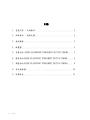 2
2
-
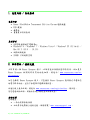 3
3
-
 4
4
-
 5
5
-
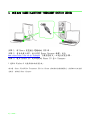 6
6
-
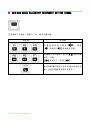 7
7
-
 8
8
-
 9
9
-
 10
10
-
 11
11
-
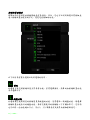 12
12
-
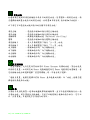 13
13
-
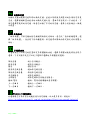 14
14
-
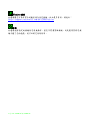 15
15
-
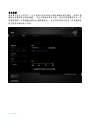 16
16
-
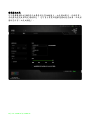 17
17
-
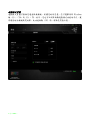 18
18
-
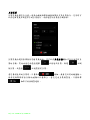 19
19
-
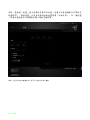 20
20
-
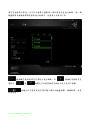 21
21
-
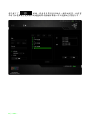 22
22
-
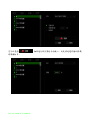 23
23
-
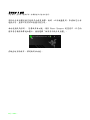 24
24
-
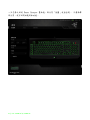 25
25
-
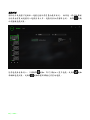 26
26
-
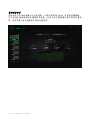 27
27
-
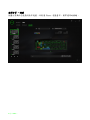 28
28
-
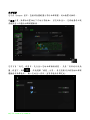 29
29
-
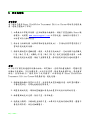 30
30
-
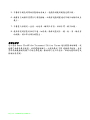 31
31
-
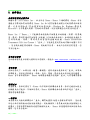 32
32
Razer BlackWidow Tournament Edition Chroma 取扱説明書
- タイプ
- 取扱説明書
関連論文
-
Razer BlackWidow Tournament Edition Chroma 取扱説明書
-
Razer BlackWidow Tournament Edition Chroma 取扱説明書
-
Razer BlackWidow Tournament Edition Chroma V2 | RZ03-0219x 取扱説明書
-
Razer BlackWidow V3 取扱説明書
-
Razer BlackWidow V4 Pro | RZ03-0468x & FAQs ユーザーガイド
-
Razer BlackWidow V3 取扱説明書
-
Razer BlackWidow Tournament Edition Chroma V2 | RZ03-0219x 取扱説明書
-
Razer BlackWidow V3 取扱説明書
-
Razer BlackWidow V3 Tenkeyless 取扱説明書
-
Razer Mamba Tournament Edition ユーザーガイド